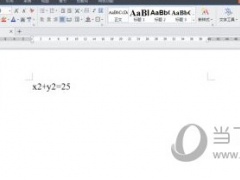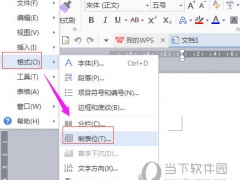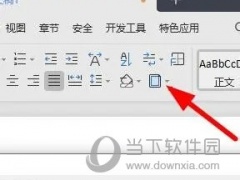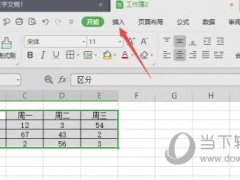WPS2019怎么输入空白下划线 详细教程介绍
教程之家
WPS
WPS2019是一款很多小伙伴在日常办公中都会使用到的文档编辑处理软件,可以帮助大家轻松编辑各种文档,提高办公效率。有些小伙伴还不清楚wps该怎么输入空白下划线,所以今天小编就为大家带来了输入空白下划线的方法,感兴趣的小伙伴一起来看看吧。
方法步骤:
1、打开WPS2019,点击文档左上方的“开始”选项

2、点击页面左上方第三栏项目的“下划线U”
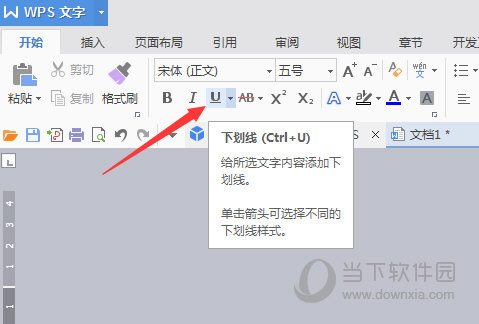
3、点击“下划线”后,点击一下空白文档需要加下划线的区域,按空格键即可添加下划线,长按空格键可加长下划线的长度,按删除键即可缩短下划线。
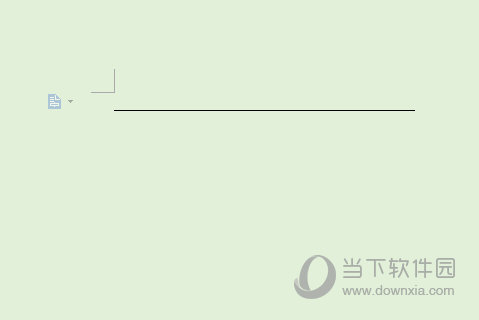
以上就是小编带来的软件输入空白下划线方法了,小伙伴们只需要按照文章的步骤进行就可以轻松输入了,希望这篇文章能够帮助到大家。